Обзор компонентов Multisim
Компоненты – это основа любой схемы, это все элементы, из которых она состоит. Multisim оперирует с двумя категориями компонентов: реальными (real) и виртуальными (virtual). Необходимо ясно понимать различия между ними, чтобы в полной мере воспользоваться их преимуществами.
Рис.6 Символы различных компонентов: 7-сегментный дисплей, диод D1, источник напряжения V1, логические элементы НЕ-И U2A, микроконтроллерU3 и транзистор Q1.
Есть и другая классификация компонентов: аналоговые, цифровые, смешанные, анимированные, интерактивные, цифровые с мультивыбором, электромеханические и радиочастотные.
Горячая клавиша по умолчанию для размещения компонента – Ctrl+W или двойной щелчок мыши по панели Реальные компоненты / Аналоговые устройства.
У реальных компонентов, в отличие от виртуальных есть определенное, неизменяемое значение и свое соответствие на печатной плате.
Виртуальные компоненты нужны только для эмуляции, пользователь может назначить им произвольные параметры. Например, сопротивление виртуального резистора может быть произвольным. Виртуальные компоненты помогают разработчикам при проверке с помощью схем с известными значениями компонентов. Виртуальные компоненты также могут не соответствовать реальным, например, как 4-х контактный элемент отображения 16-тиричных цифр.
В Multisim есть базы данных трех уровней:
— Из Главной базы данных (Master Database) можно только считывать информацию, в ней находятся все компоненты;
— Пользовательская база данных (User Database) соответствует текущему пользователю компьютера. Она предназначена для хранения компонентов, которые нежелательно предоставлять в общий доступ;
— Корпоративная база данных (Corporate Database). Предназначена для тех компонентов, которые должны быть доступны другим пользователям по сети.
Средства управления базами данных позволяют перемещать компоненты, объединять две базы в одну и редактировать их. Все базы данных разделяются на группы, а они, в свою очередь, на семейства. Когда пользователь выбирает компонент и помещает его в схему, создается новая копия. Все изменения с ней никак не затрагивают информацию, хранящуюся в базе данных.
База данных Master Database разделена на группы:
1. Sources содержит все источники напряжения и тока, заземления. Например, power sources (источники постоянного, переменного напряжения, заземление, беспроводные соединения — VCC, VDD, VSS, VEE), signal voltage sources (источники прямоугольных импульсов, источник сигнала через определенные промежутки времени), signal current sourses (постоянные, переменные источники тока, источники прямоугольных импульсов)
2. Basic содержит основные элементы схемотехники: резисторы, индуктивные элементы, емкостные элементы, ключи, трансформаторы,реле, коннекторы и т.д.
3. Diodes содержит различные виды диодов: фотодиоды, диоды Шоттки, светодиоды и т.д.
4. Transistors содержит различные виды транзисторов: pnp-, npn-транзисторы, биполярные транзисоры, МОП-транзисторы, КМОП-транзисторы и т.д.
5. Analog содержит все виды усилителей: операционные, дифференциальные, инвертирующие и т.д.
6. TTL содержит элементы транзисторно-транзисторной логики.
7. CMOS. Содержит элементы КМОП-логики.
8. MCU Module – управляющий модуль многопунктовой связи (от англ. multipoint control unit)
9. Advanced_Peripherals содержит подключаемые внешние устройства (дисплеи, терминалы, клавишные поля).
10. Misc Digital содержит различные цифровые устройства.
11. Mixed содержит комбинированные компоненты
12. Indicators содержит измерительные приборы (вольтметры амперметры), лампы и т.д.
3.1. Источники сигналов(вкладки Power Source Components и Signal Source Components).
Рис.7 Семейства компонента источники.
Под источниками сигналов подразумеваются не только источники питания, но и управляемые источники (таблица 8).
| Изображение источника | Функция |
 | Батарея (напряжение). Длинная полоска соответствует положительной Клемме. |
 | Заземление (метка). |
 | Источник переменного синусоидального напряжения (эффективное значение напряжения, частота, фаза). |
 | Источники фиксированного напряжения. Применяются в логических схемах. |
 | Генератор амплитудно-модулированных колебаний (напряжение и частота несущей, коэффициент и частота модуляции). |
 | Источник постоянного тока (ток). |
 | Источник переменного синусоидального напряжения (эффективное значение напряжения, частота, фаза). |
 | Генератор однополярных прямоугольных импульсов (амплитуда, частота, коэффициент заполнения). |
 | Генератор фазо-модулированных колебаний (напряжение и частота несущей, индекс и частота модуляции). |
3.2. Пассивные элементы(вкладка Basic) – библиотека, в которой собраны все пассивные компоненты, а также коммуникационные устройства.
Рис. 8. Семейства компонента пассивные компоненты.
Рис. 9. Семейства компонента диоды.
Рис. 10 Семейства компонента транзисторы.
| Изображение источника | Функция |
 | Резистор (сопротивление). |
 | Катушка индуктивности (индуктивность). |
 | Реле (находится только в библиотеке элементов). |
 | Переключатель, управляемый нажатием заданной клавиши (по умолчанию – пробел). |
 | Потенциометр (реостат). Параметр «Key» определяет символ клавиши клавиатуры (по умолчанию A), при нажатии на которую сопротивление уменьшается на заданную в процентах величину (параметр «Increment», по умолчанию 5%) или увеличивается на такую же величину при нажатии клавиш Shift+«Key». Параметр «Setting» задает начальную установку сопротивления в процентах (по умолчанию – 50%), параметр «Resistance» задает номинальное значение сопротивления. |
 | Конденсатор и катушка индуктивности переменной емкости. Действуют аналогично потенциометру. |
 | Конденсатор (емкость). |
 | Трансформатор. |
 | Полупроводниковый диод (тип). |
 | Стабилитрон (тип). |
 | Светодиод (тип). |
 | Выпрямительный мост (тип). |
 | Диод Шокли (тип). |
 | Тиристор или динистор (тип). |
 | Симметричный динистор или диак (тип). |
 | Симметричный тринистор или триак (тип). |
 | Биполярные n-p-n и p-n-p транзисторы, соответственно (тип). |
 | Полевые транзисторы с управляющим p-n переходом (тип). |
 | Полевые МОП-транзисторы с изолированным затвором (n— канальные с обогащенной подложкой и p-канальные с обедненной подложкой), с раздельными или соединенными выводами подложки и истока (тип). |
 | Полевые МОП-транзисторы с изолированным затвором (n— канальные с обогащенным затвором и p-канальные с обедненным затвором), с раздельными или соединенными выводами подложки и истока (тип). |
3.3. Аналоговые элементы(вкладка Analog) – библиотека, в которой собраны все усилители.
Рис. 11. Семейства компонента аналоговые компоненты.
Источник
Проектирование электронных устройств в Multisim 12.0. Часть 11
Принцип работы всех виртуальных инструментов Multisim (подключение к схеме, использование) идентичен принципу работы реальных аналогов этих приборов. Для того, что бы добавить виртуальный прибор в рабочее поле программы, необходимо нажать на его пиктограмму на панели «Приборы» или «Виртуальные измерительные компоненты» и разместить его с помощью мыши в необходимом месте на схеме. Для того, что бы отобразить лицевую панель прибора, необходимо дважды щелкнуть левой кнопкой мыши на пиктограмме прибора на схеме. После того как панель откроется, сделайте необходимые настройки подобно тому, как бы вы это сделали на панели реального прибора. Принцип соединения виртуальных инструментов с элементами схемы такой же, как и для других компонентов схемы. Рассмотрим подробно работу с каждым из виртуальных инструментов в Multisim.
Работа с функциональным генератором.
Функциональный генератор представляет собой инструмент для генерации тестовых сигналов синусоидальной, треугольной или прямоугольной формы и может использоваться для подачи данных сигналов в моделируемую схему. Для подключения к схеме функциональный генератор имеет три вывода: положительный, отрицательный, общий (нейтральный). Рисунок 1 демонстрирует лицевую панель рассматриваемого прибора и его пиктограмму на схеме, а так же пример его подключения к схеме. Для наглядного отображения формы полученного сигнала подключим к выводу «+» функционального генератора двухканальный виртуальный осциллограф (рис. 2).
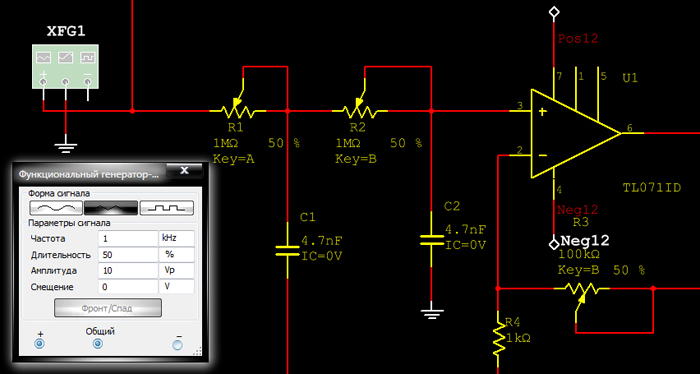
Рис. 1. Лицевая панель функционального генератора, его пиктограмма на схеме и пример подключения данного прибора к схеме
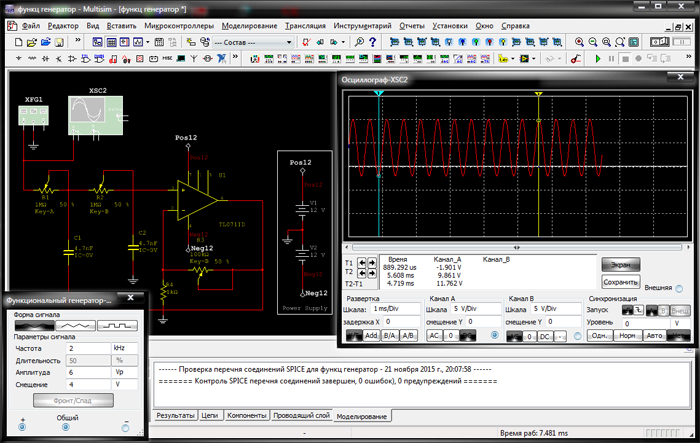
Рис. 2. Отображение полученного при помощи функционального генератора сигнала на экране графического дисплея виртуального осциллографа
Лицевая панель функционального генератора используется для ввода установок данного прибора. В ее верхней части расположено поле «Форма сигнала», в котором находятся кнопки выбора одного из трех типов сигналов. Кнопки не имеют названий, но их функции интуитивно понятны, так как на каждой кнопке визуально отображена форма генерируемого с ее помощью выходного сигнала. В поле «Параметры сигнала» можно задать путем ввода с клавиатуры следующие значения:
- «Частоту» генерируемого сигнала;
- «Длительность»;
- «Амплитуду»;
- «Смещение».
В случае выбора кнопки генерации прямоугольных сигналов, в нижней части лицевой панели генератора становится активной кнопка «Фронт/Спад», после нажатия на которую, открывается окно «Установка времени фронта/спада» (рис. 3). В данном окне в поле «Время фронта/спада» можно с клавиатуры ввести необходимое значение времени в nsec, msec или µsec.
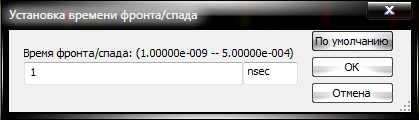
Рис. 3. Окно «Установка времени фронта/спада»
Проведение измерений при помощи амперметра.
Амперметр – это измерительный прибор для определения силы постоянного и переменного тока в электрической цепи. Показания амперметра зависят от величины протекающего через него тока, в связи, с чем сопротивление амперметра по сравнению с сопротивлением нагрузки должно быть как можно меньшим.
В Multisim использование амперметра для измерения протекающего в схеме тока, может быть удобнее использования мультиметра по причине того, что данный прибор занимает меньше места на схеме. Виртуальный амперметр находится на панели инструментов «Виртуальные измерительные компоненты». Данную панель можно добавить в проект при помощи команды меню «Вид/Панель инструментов».
По умолчанию сопротивление амперметра установлено в 1 mOhm, но при необходимости этот параметр можно изменить. Сделать это можно следующим образом. Дважды щелкните левой кнопкой мыши по пиктограмме рассматриваемого прибора и в открывшемся окне «Амперметр» на вкладке «Параметры» (рис. 4) в поле «Внутреннее сопротивление» введите нужное значение и единицы измерения (pOhm, nOhm …).
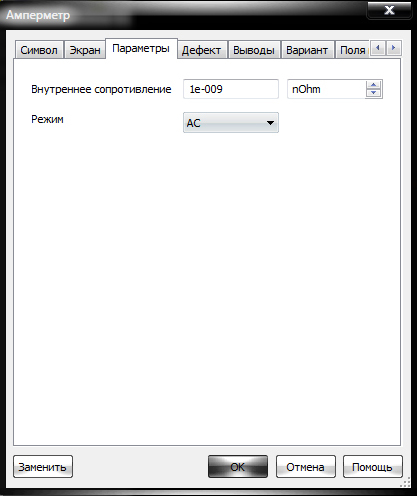
Рис. 4. Окно настроек амперметра
В этом же окне есть возможность задать режим работы амперметра. По умолчанию амперметр установлен в режим «DC», при котором измеряется только постоянная составляющая сигнала. Если возникает необходимость измерять среднеквадратичное значение сигнала, установите в поле «Режим» — режим работы «АС». Для вступления в силу внесенных изменений необходимо нажать на кнопку «ОК», которая находится в нижней части диалогового окна.
Работа с данным прибором достаточно проста. К примеру, для измерения тока, протекающего через цепь в ветке между двумя узлами необходимо включить виртуальный амперметр последовательно с цепью, как и реальный амперметр. В том случае если есть необходимость одновременно измерить ток другого узла цепи, включите другой амперметр в цепь. Результаты измерений отображаются в окне результатов на пиктограмме амперметра. На рисунке 5 представлен пример подключения двух амперметров к схеме.
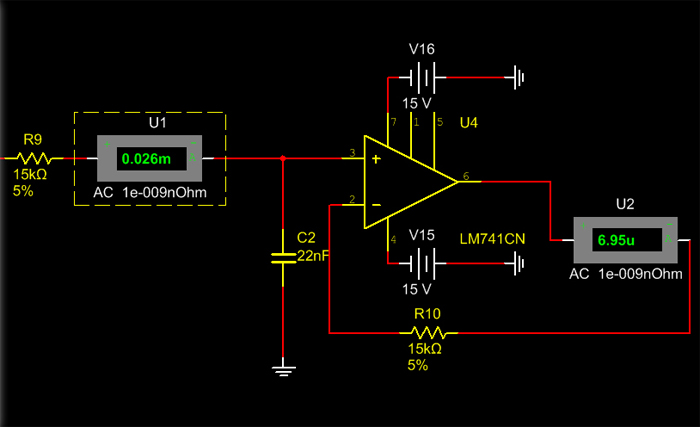
Рис. 5. Пример подключения двух амперметров к схеме
Работа с виртуальным ваттметром.
Ваттметр является специальным прибором для измерения активной мощности. Результат измерения отображается в ваттах. Помимо этого ваттметр показывает коэффициент мощности, вычисляемый по сдвигу между напряжением и током и их произведению. Коэффициент мощности равен косинусу фазового угла между напряжением и током. На рисунке 6 представлена лицевая панель ваттметра и его пиктограмма на схеме.
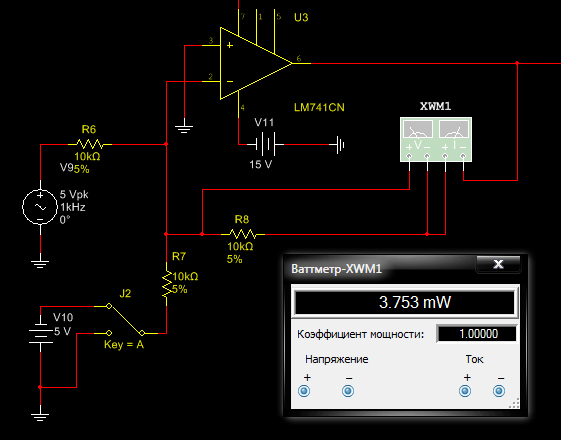
Рис. 6. Лицевая панель ваттметра, его пиктограмма на схеме и пример подключения данного прибора к схеме
В верхней части лицевой панели находится окно, которое предназначено для просмотра результатов измерений, в частности – средней мощности. Ниже этого окна расположено поле «Коэффициент мощности» (величина коэффициента лежит в диапазоне от 0 до 1). В нижнем левом и правом углах ваттметра расположены входные клеммы, которые отображают наличие подключения проводников к прибору. Работа с данным прибором достаточно проста. Для того, что бы определить мощность на нагрузке, необходимо первые две входные клеммы ваттметра включить параллельно нагрузке, а следующие две – последовательно. Результат отобразится в окне результатов измерений. Пример представленный на рисунке 6 демонстрирует определение мощности рассеиваемой на резисторе R8 представленной схемы.
Источник






